Si eres un orgulloso propietario de un teléfono inteligente Samsung Galaxy con una pantalla de borde curvo, lo más probable es que ya conozcas el famoso Edge Panel. Si no es así, esta sección ha sido diseñada para que se acostumbre a la función y la aproveche al máximo.
¿Qué es Edge Panel?
El panel de borde le permite deslizar el dedo desde los bordes curvos de su dispositivo para acceder rápidamente a sus aplicaciones, contactos y funciones favoritas.
Relacionado → Cómo programar mensajes de texto en dispositivos Samsung Galaxy
¿Cómo configurar Edge Panel?
Activar el Panel de borde es bastante sencillo.
A continuación, le indicamos cómo configurarlo:
Abierto Configuraciones.
Ir Monitor.
Toque en Pantalla de borde.
Activar Paneles de borde.
Cómo usar los paneles de borde
Después de activar el panel, tóquelo para abrir la pantalla de selección del panel.
Samsung le permite seleccionar un máximo de 10 paneles de borde a la vez. El primero está reservado para Apps edge.
Estas son sus opciones:
Borde de aplicaciones
Aquí, puede anclar 10 aplicaciones de su elección para permitir un acceso rápido. Toque la opción de edición para reemplazar / eliminar aplicaciones.
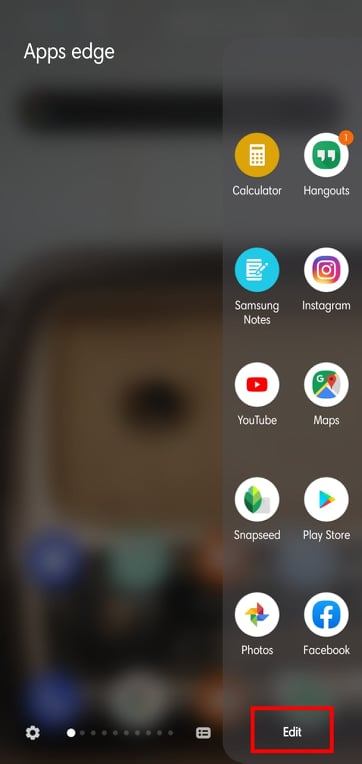
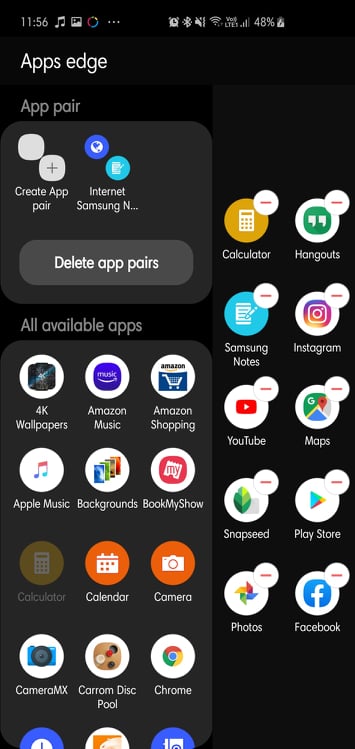
Miembros de Samsung
Esta pantalla lo ayuda a aprovechar al máximo su dispositivo al compartir varios consejos y brindar soporte a pedido.
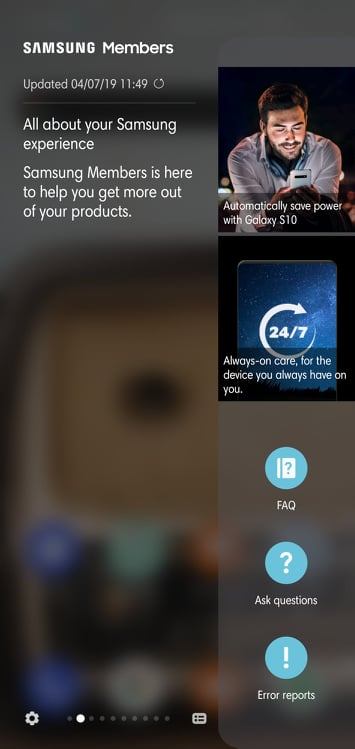
Mensaje en vivo
¿Eres fanático de los mensajes en vivo? Esta pantalla ha sido diseñada especialmente para el artista peculiar que hay en ti. Redacte mensajes interesantes y compártalos a través de las redes sociales o la aplicación de mensajería de Samsung.
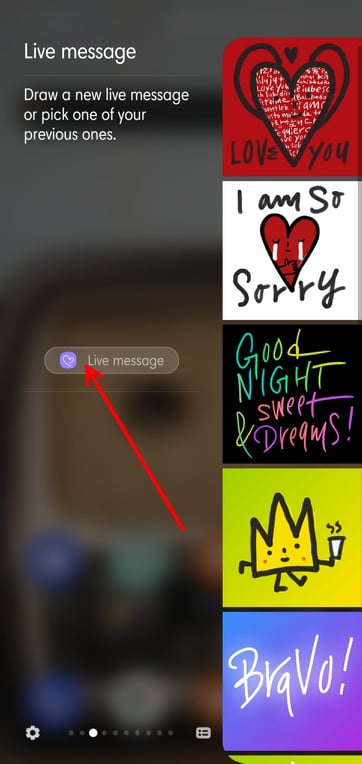
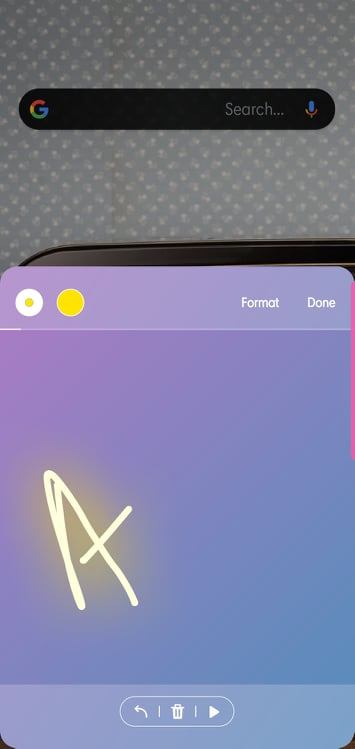
Borde de la gente
Esta pantalla trata de mantener más cerca a sus seres queridos. Fija tus contactos favoritos aquí para acceder rápidamente.
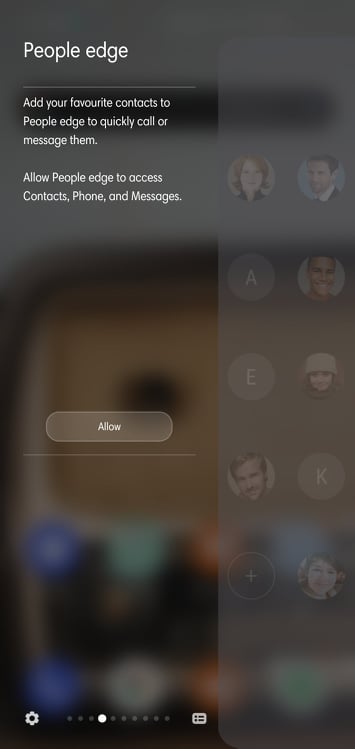
Selección inteligente
Esta pantalla le permite tomar capturas de pantalla regionales, grabar y crear archivos GIF y anclar un área específica a su pantalla.
Borde de tareas
Esta pantalla es para simplificar sus tareas diarias. Desde la creación de contactos y eventos hasta la grabación de videos y capturas de pantalla, esta pantalla prácticamente lo tiene todo.
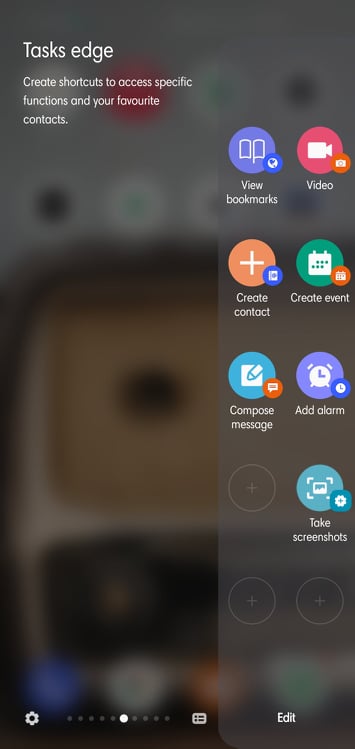
Clima
También hay una pantalla meteorológica dedicada para brindarle la temperatura actual, el índice UV y la actualización de humedad.
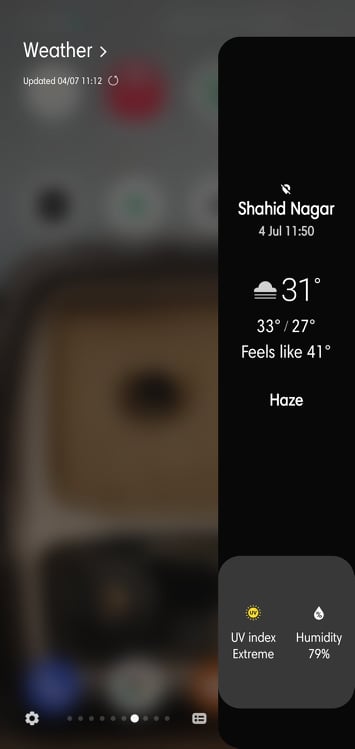
Herramientas rápidas
La pantalla de herramientas rápidas ofrece cinco útiles herramientas: brújula, contador, antorcha, nivel de superficie y regla, al alcance de su mano.
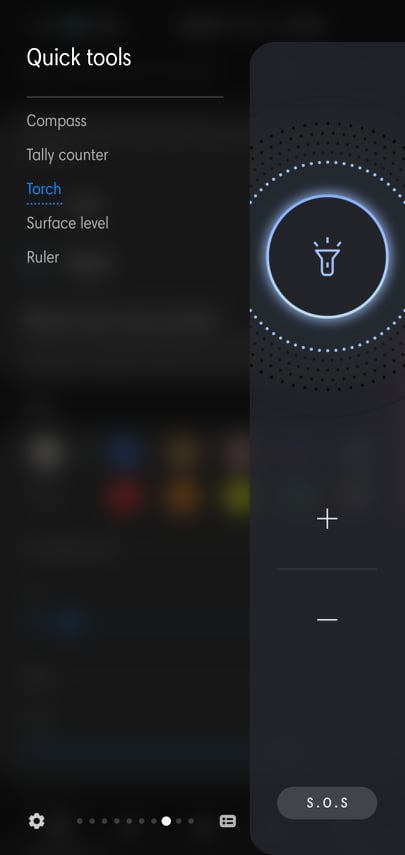
Internet de Samsung
Esta pantalla permite un acceso rápido a sus páginas web favoritas. Para agregar / eliminar páginas web favoritas, vaya a Editar y toque los íconos de las páginas web para agregarlas a la pantalla Edge.
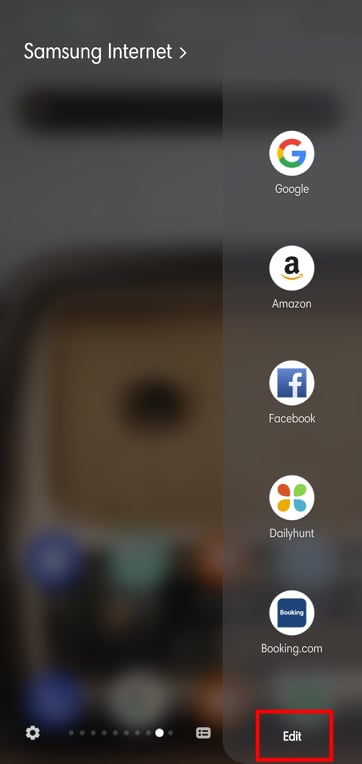
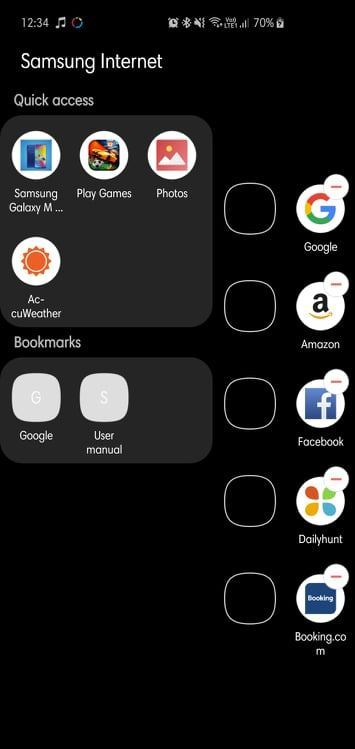
Recordatorio
Si tiene recordatorios próximos, aparecerán en esta pantalla.
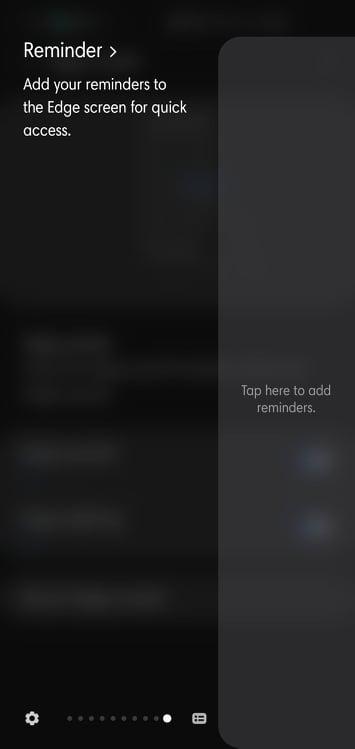
Borde del portapapeles
Esta pantalla está dedicada a sus capturas de pantalla recientes y extractos de texto copiados. Simplemente toque los elementos mostrados para compartir.
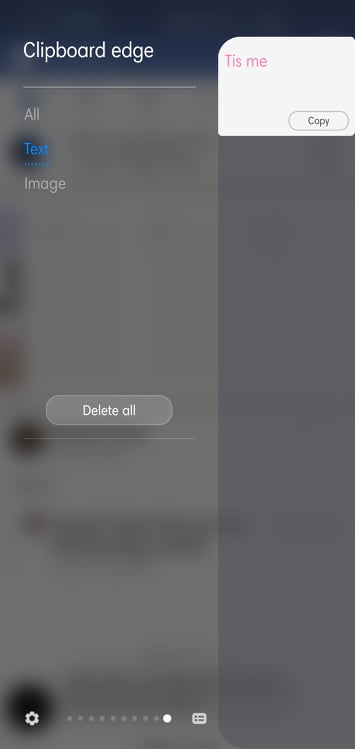
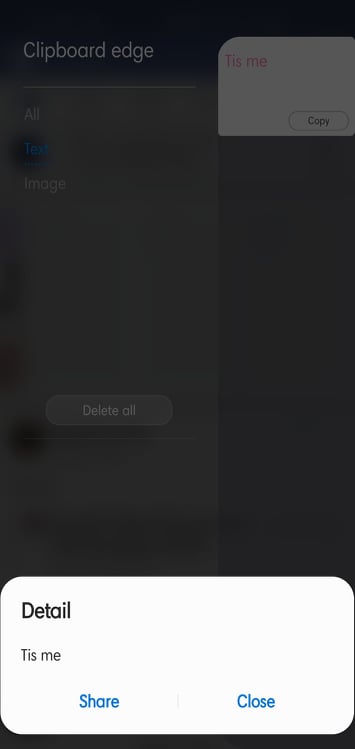
¿Cómo personalizar el mango del panel de borde?
Ahora que ha aprendido lo que logra el Edge Panel, es hora de ver cómo puede personalizar el mango.
He aquí cómo:
Desliza para abrir el Panel de borde.
Toque el Icono de configuración. Grifo Mas opciones (tres puntos verticales) en la esquina superior derecha de la pantalla. Abierto Tirador de panel de borde.
Cambie su posición / color / tamaño / transparencia.
¿Te gusta el Edge Panel?
